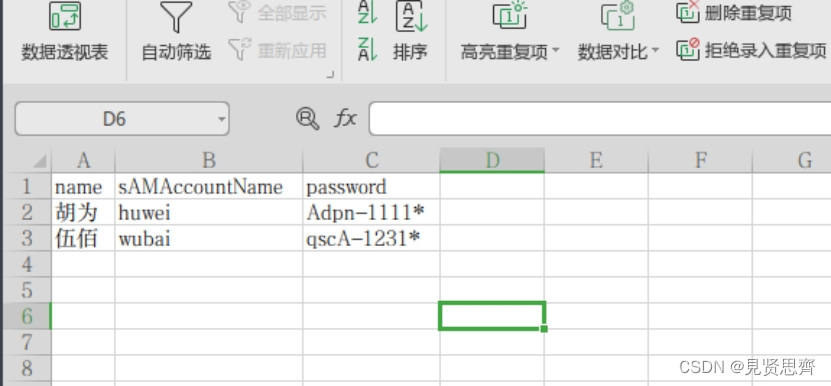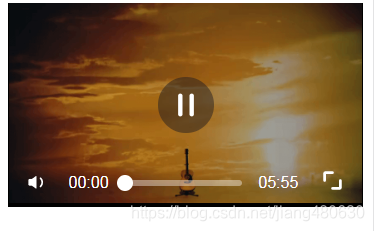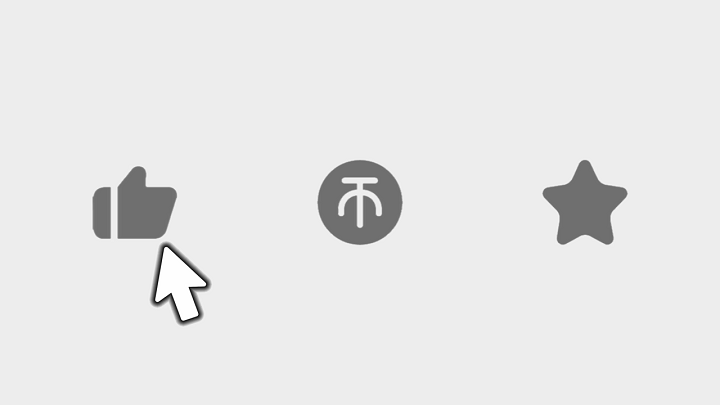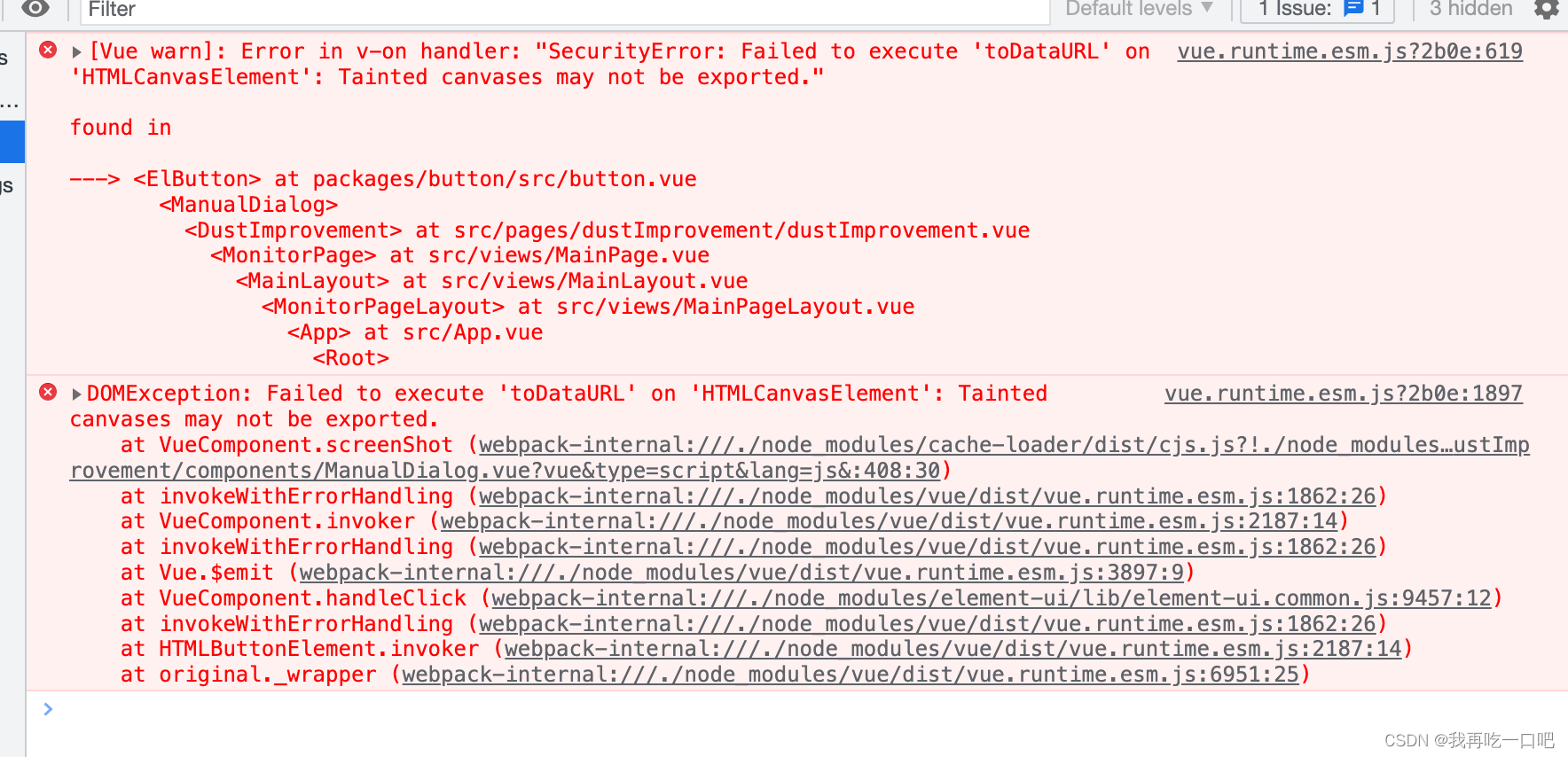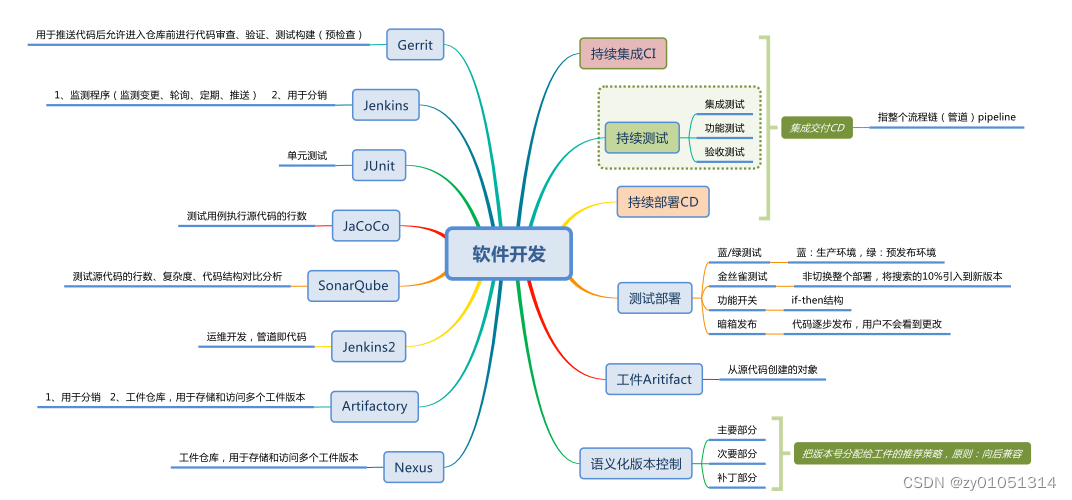文章目录
- 一、准备工作
- (一)下载虚拟机和windows镜像
- (二)创建两台虚拟主机
- 二、基本设置
- (一)修改密码策略
- (二)显示桌面图标
- (三)修改引导界面的超时时间
- (四)取消登陆界面的快捷键
- 三、配置静态IP
- (一)域控主机(DC2008)
- (二)域主机
- 四、添加域服务
- 五、域主机加入域
- 七、修改ICMP设置
- 六、小结
一、准备工作
(一)下载虚拟机和windows镜像
本文以windows2008 R2为例,介绍本地搭建域环境的方法。
首先需要根据自己的系统类型下载相应的虚拟机,我是用VMware。
VMware官网下载地址:
https://www.vmware.com/products/workstation-pro/workstation-pro-evaluation.html
windows镜像下载地址:
https://msdn.itellyou.cn/
可以使用以下磁力链接下载windows 2008R2镜像(用迅雷下载即可):
ed2k://|file|cn_windows_server_2008_r2_hpc_edition_with_service_pack_1_x64_dvd_700632.iso|3071051776|7FDEE0F7A49FC63148D4DE580D803742|/
(二)创建两台虚拟主机
打开VMware,在菜单栏中点击新建,然后点击新建虚拟机:

点击下一步,然后选择稍后安装系统:

然后就根据自己的操作系统选择,我这里准备安装的是windows 2008 R2,因此选择了该选项:

然后设置名称,理论上随便设置都可以,但最好起个容易辨认的名字,比如我这里用的名称是DC2008,表示域控主机,操作系统为2008版本,这样比较直观:

接着根据自己的硬盘容量大小分配一下,大体上40个G就够了,这个值后面还可以改,刚创建时小一点没关系,可以按默认的来:

接着在出来的页面中点击自定义硬件,然后做一些简单的配置:

我这里分配了2G内存和2个处理器,理论上当然是越大越好,但是刚创建时还是建议取小值,有需要还可以再分配大一点。然后按图所示指定一下windows镜像文件的位置:

最后点击关闭,点击完成,即可创建该虚拟机。
同样的步骤再重复一遍,即可创建第二个虚拟机,这里我第二个虚拟机命名为DEMO-2008,作为域主机使用。
接着分别开机,完成系统的安装,安装的流程也比较简单,傻瓜式操作即可,这里就不截图了。
二、基本设置
刚安装好windows,需要做一些基本的设置,以方便后续的使用。这里可以自行设置,不想按我的来也没关系,你们自己觉得方便就可以,注意两台虚拟机都要设置一下。
(一)修改密码策略
在开始菜单中找到本地安全策略:

然后在安全设置中找到密码策略:

将密码的最短使用期限改为0(0表示永不过期),并将密码必须符合复杂性要求选项改为禁用。
(二)显示桌面图标
点击开始菜单,在搜索框中输入图标:

根据需要勾选需要的设置即可:

(三)修改引导界面的超时时间
按快捷键win+R打开运行框,输入
msconfig
然后修改引导界面的超时时间为3秒:

(四)取消登陆界面的快捷键
在虚拟机中登陆时,常常会提示需要按CTRL+ALT+DEL快捷键,颇为不便,因此我们需要修改一下,在本地安全策略中找到本地策略,然后按下图所示进行设置,这个图我就不缩小了,直接看吧:
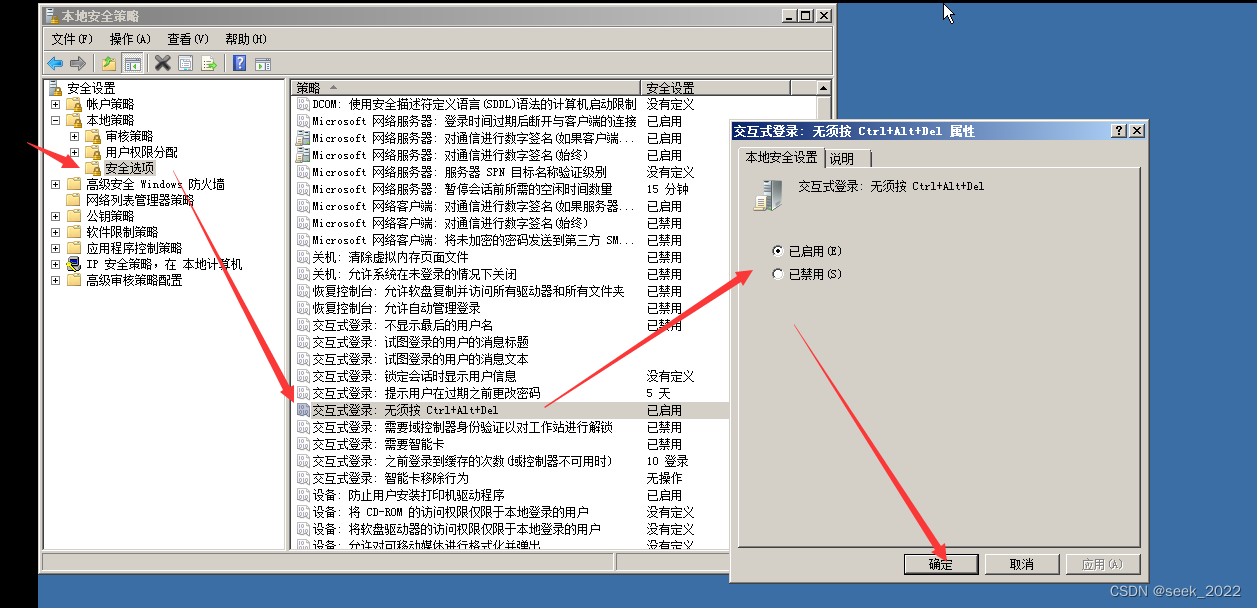
三、配置静态IP
(一)域控主机(DC2008)
刚才创建的虚拟机DC2008是要作为域控主机使用的,在添加域服务之前,需要先完成静态IP地址的配置,否则是无法添加域服务的,道理其实也很好理解,如果域控主机的IP地址每次都是动态分配的,那域主机的DNS解析地址每次都要修改,否则就会出错,找不到DNS服务器,因此需要先配置静态IP。
首先查看本机内网IP,在命令行输入:
ipconfig

然后打开网络和共享中心,找到本地连接,然后修改IPV4的配置,我的配置如下:

这里的IP、网关、子网掩码都是根据刚才命令行中的信息来配置的,DNS服务器可以用内网IP,也可以127.0.0.1。
实际上网关信息直接放空也可以,服务器会自己取默认值。
(二)域主机
域主机的配置相对简单,直接打开本地连接,找到IP的配置界面,然后根据本机内网IP设置好静态IP、网关、子网掩码,同时需要注意的是,DNS服务器的IP地址应设置域控主机的IP地址,这里是192.168.181.142,如图所示:

这里内网IP最后一位可以随便设置,只要不和内网中其他机器冲突就可以。
四、添加域服务
接下来打开服务管理器(在开始菜单按钮的旁边):

如图所示点击添加角色:

勾选Active Directory域服务,会自动弹出添加角色想到的界面,点击添加必需的功能:

之后就是简单下一步下一步了,设置一个域名一个,比如我这里设置的是hacking.com,那么接下来直接安装即可。安装完毕后重启一次即可生效。
DNS服务器会自动安装,不需要手动去单独添加。
接下来如图所示展开DNS服务器中正向查找区域的内容:

这里可以检查一下,两个文件夹的内容分别为4项和6项,若有缺少,则应及时找出相关原因,具体去解决。
五、域主机加入域
现在都配置好,只需要将域主机加入域中即可大功告成。
我的域主机是DEMO-2008,在桌面的计算机图标上单击鼠标右键,然后选择属性,如图所示找到更改设置:

在系统属性中点击更改,然后输入一个计算机名,建议应简单易于区分,我这里以member为名字,然后将隶属于的内容改为域,并输入域名,我这里是hacking.com:

修改完毕后点击确定即可。接着重启一下,域环境就搭建好了。
现在如果将域主机的账号注销,就可以直接输入域控主机的账号进行登陆,而域主机的账号是登陆不了域控主机的,注意这点即可。后续的配置就看你们想怎么玩了。
七、修改ICMP设置
这时候虚拟机互相之间很可能是ping不通的,因为开启了防火墙的情况下,大多数Windows操作系统(包括桌面版和服务器版)默认都是只允许ping其他主机而不允许其他主机ping自己,那么我们就需要修改一下入站规则了。取消服务器禁ping的方法至少有两种。一种是直接在防火墙的设置里改,另一种是直接一条cmd命令搞定。这里分别介绍如下:
方法一:
在防火墙的入站规则中,找到文件和打印机共享(ICMPV4-In):
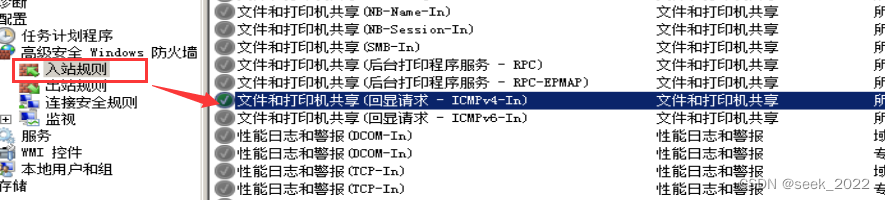
修改其属性为已启用:

注意,ICMPv4的入站规则有两条,分别对应防火墙的“域”和“专用,公用”,根据需要启用即可。
方法二:直接通过命令行配置:
注意:在Windows 7系统下 setsh firewall 这个命令已经被弃用。
这里使用Windows Server 2008进行操作。
允许被Ping:
netsh firewall set icmpsetting 8
禁止被ping:
netsh firewall set icmpsetting 8 disable
在域控和域主机上分别启用了ICMP属性后,就可以在不关闭防火墙的情况下,互相ping通了,演示如下:
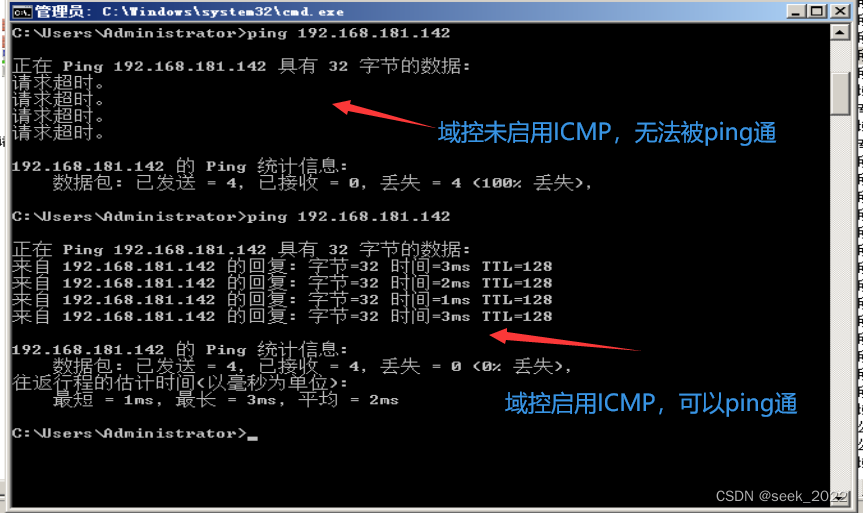
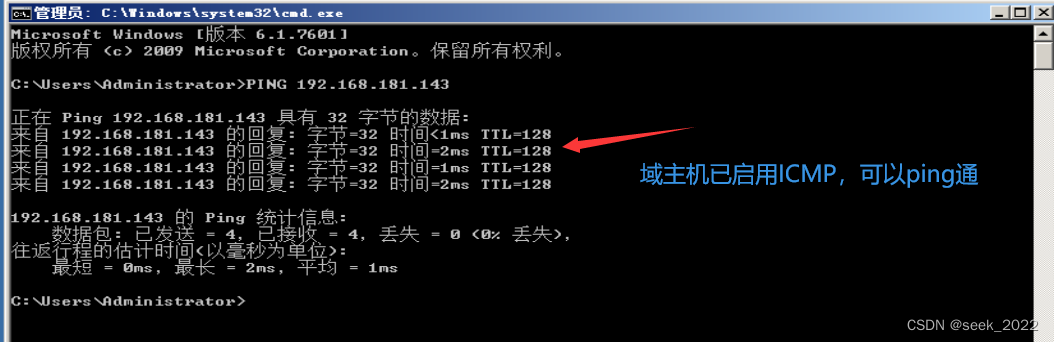
六、小结
本文以windows 2008 R2和VMware为例介绍了域环境搭建的详细过程,希望对大家学习搭建域环境有帮助。